Kung ang iyong dokumento ng salita ay may isa o maramihang blangko na pahina na hindi matatanggal, ito ay maaaring dahil sa mga glitches o mga maling marka ng talata. Karaniwan mong maaalis ang mga walang laman na pahinang ito sa pamamagitan ng pag-navigate sa dulo ng nakaraang pahina at pagpindot sa delete key.
Minsan ang pagpindot lang sa mga delete key ay maaaring hindi gumana. Sa ganoong sitwasyon, maaari mong subukan ang mga pamamaraan sa ibaba upang patuloy na alisin ang anumang mga pahina sa dokumento.
Paano Magtanggal ng Mga Di-Blankong Pahina sa Word?
Kung gusto mong tanggalin ang mga pahina na may nilalaman, maaari mong piliin ang buong pahina at pagkatapos ay ganap itong tanggalin. Awtomatikong aalisin ng Word ang walang laman na puwang na nilikha sa pamamagitan ng pagtanggal ng nilalaman. Sundin ang mga hakbang na ito upang matutunan kung paano ito gawin:
Pindutin ang Ctrl + G key upang buksan ang feature na Hanapin at Palitan. Ipasok ang page na gusto mong puntahan, at pindutin ang Go To.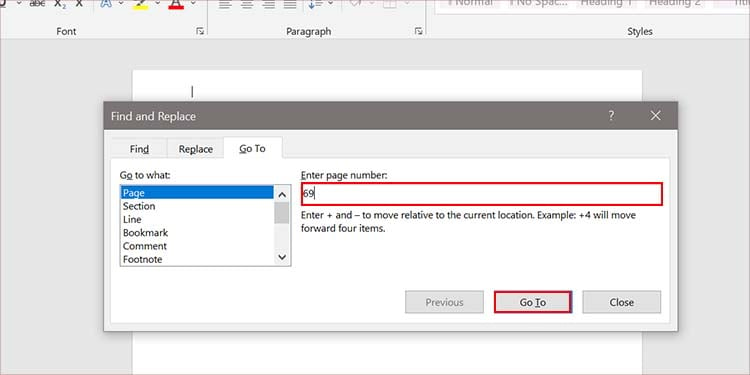
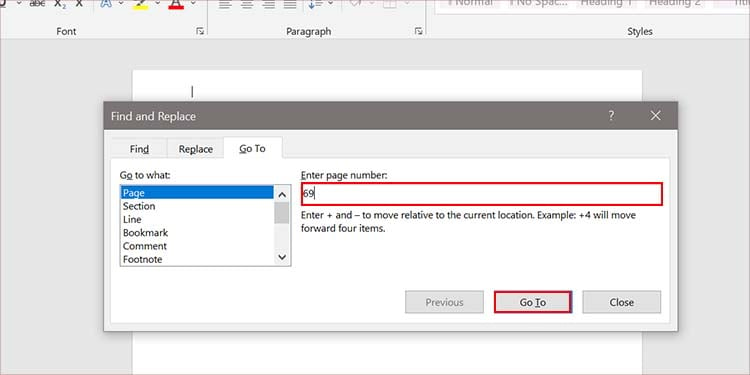 Mag-click sa Isara upang isara ang dialog box. Piliin ang lahat ng nilalaman sa pahinang iyon gamit ang iyong mouse. Maaari ka ring pumili ng maraming linya sa pamamagitan ng paggalaw ng pointer sa pamamagitan ng pagpindot sa shift at paggamit ng arrow pataas/pababa na key.
Mag-click sa Isara upang isara ang dialog box. Piliin ang lahat ng nilalaman sa pahinang iyon gamit ang iyong mouse. Maaari ka ring pumili ng maraming linya sa pamamagitan ng paggalaw ng pointer sa pamamagitan ng pagpindot sa shift at paggamit ng arrow pataas/pababa na key.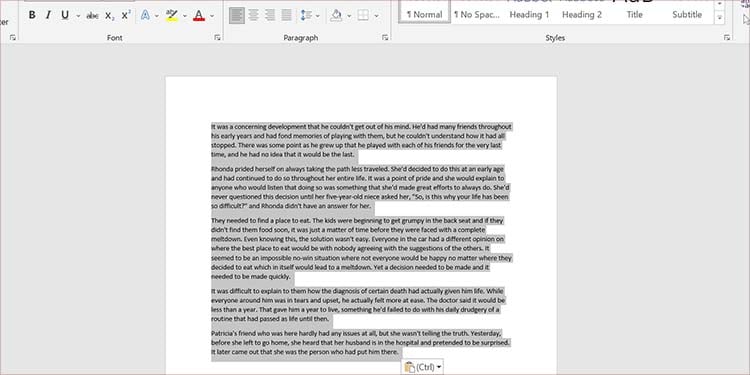
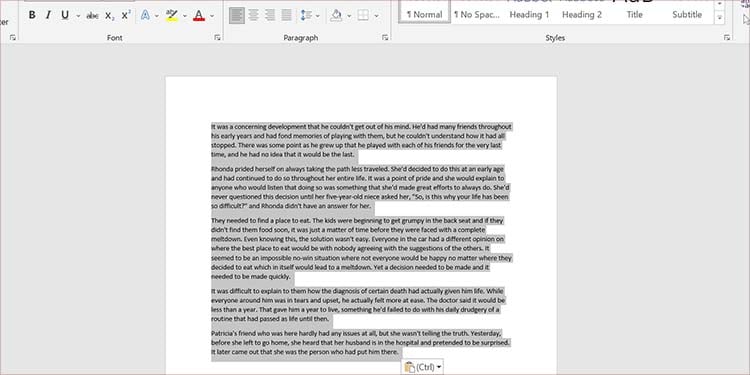 Pindutin ang Backspace key o Tanggalin key upang alisin ang napiling nilalaman. Kung mayroon pa ring alinman sa mga walang laman na linya, maaari mong pindutin ang backspace na button upang alisin ang mga linya sa harap ng pointer. Katulad nito, ang pagpindot sa delete key ay mag-aalis ng nilalaman sa likod ng pointer.
Pindutin ang Backspace key o Tanggalin key upang alisin ang napiling nilalaman. Kung mayroon pa ring alinman sa mga walang laman na linya, maaari mong pindutin ang backspace na button upang alisin ang mga linya sa harap ng pointer. Katulad nito, ang pagpindot sa delete key ay mag-aalis ng nilalaman sa likod ng pointer.
Paano Magtanggal ng mga Blangkong Pahina sa Word?
Upang matanggal ang mga blangkong pahina sa Word, mayroon kaming ilang paraan upang alisin ang mga blangkong pahina sa gitna ng isang dokumento o sa dulo nito. Kung maraming pahina ang iyong dokumento, maaari mong gamitin ang panel ng nabigasyon upang mas mabilis na mahanap ang mga blangkong pahina. Magagawa mo ito sa pamamagitan ng pagpunta sa tab na view at pag-tick sa Navigation pane.
Paggamit ng Paragraph Marks
Ang mga paragraph mark ay isang simbolo na kumakatawan sa isang bagong talata. Lumilitaw ito sa dulo ng talata, na tumutukoy sa dulo ng talatang iyon. Ang markang ito ay hindi lumalabas nang normal ngunit minsan ay maaaring lumipat sa isang bagong pahina na nagdudulot ng hindi maalis na blangkong pahina.
Maaari naming bawasan ang laki ng markang ito upang ito ay magkasya pabalik sa huling pahina at ganap na alisin ang walang laman na pahina. Sundin ang mga hakbang na ito upang matutunan kung paano ito gawin:
Mag-scroll sa pahinang gusto mong tanggalin. Kung maraming pahina ang iyong dokumento, maaari mong pindutin ang Ctrl + G at ilagay ang numero ng pahina na gusto mong puntahan. Kung gumagamit ka ng Mac, pindutin ang Option + Command + G.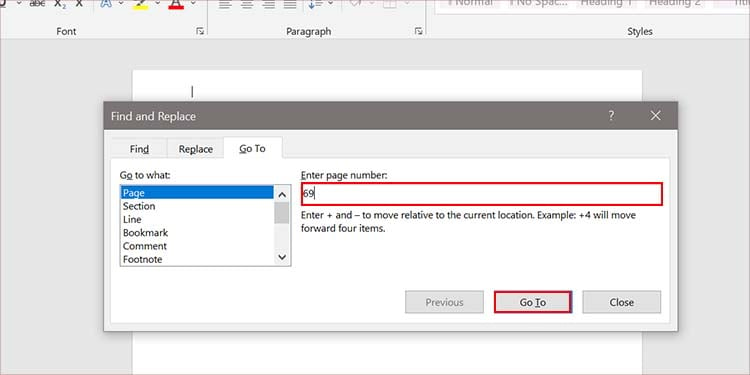
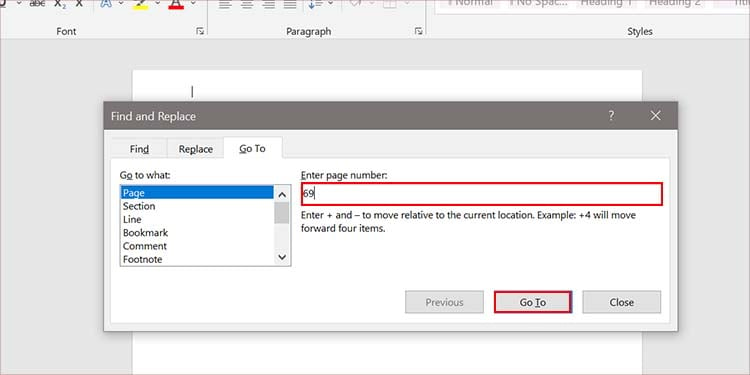 Pindutin ang Ctrl + Shift +8 sa iyong keyboard. Ipapakita nito ang mga marka ng talata sa lahat ng mga blangkong puwang. kung gumagamit ka ng Mac, pindutin ang Command + 8.
Pindutin ang Ctrl + Shift +8 sa iyong keyboard. Ipapakita nito ang mga marka ng talata sa lahat ng mga blangkong puwang. kung gumagamit ka ng Mac, pindutin ang Command + 8.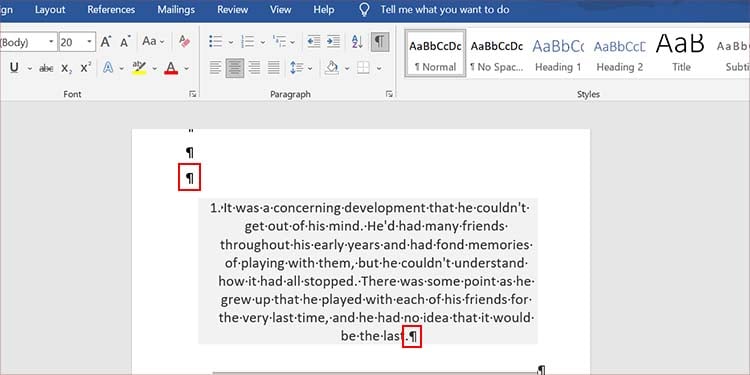
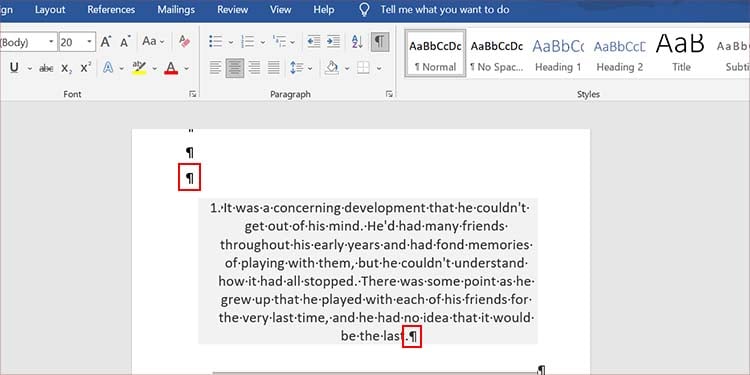 Piliin ang marka ng talata na itinulak sa kabilang pahina.
Piliin ang marka ng talata na itinulak sa kabilang pahina.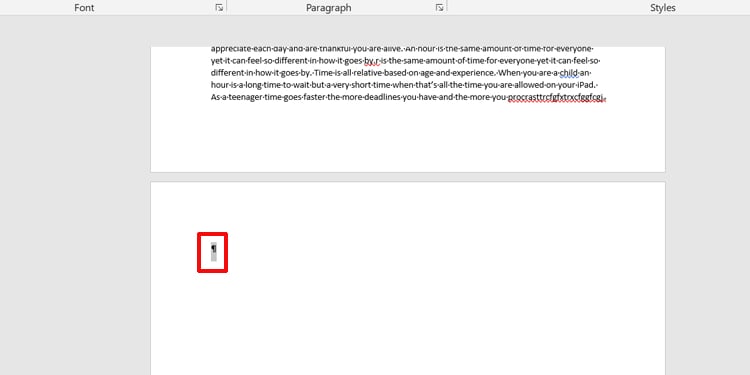
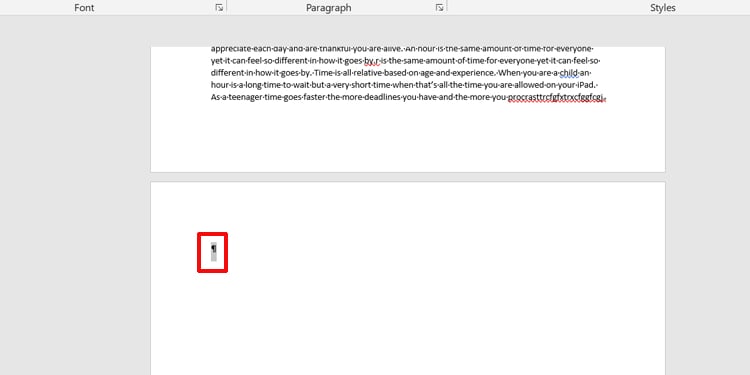 Palitan ang laki ng font sa 01 na laki.
Palitan ang laki ng font sa 01 na laki.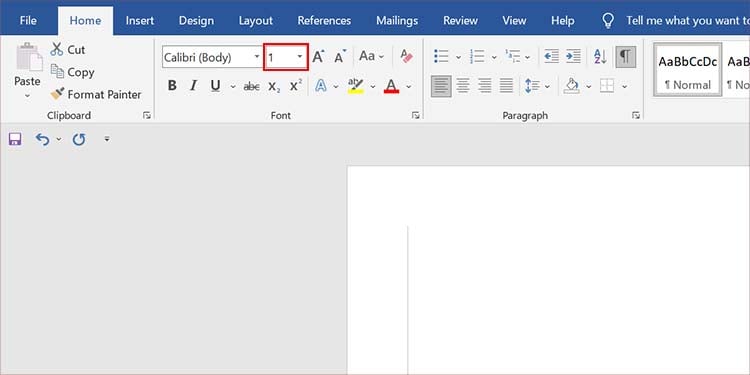
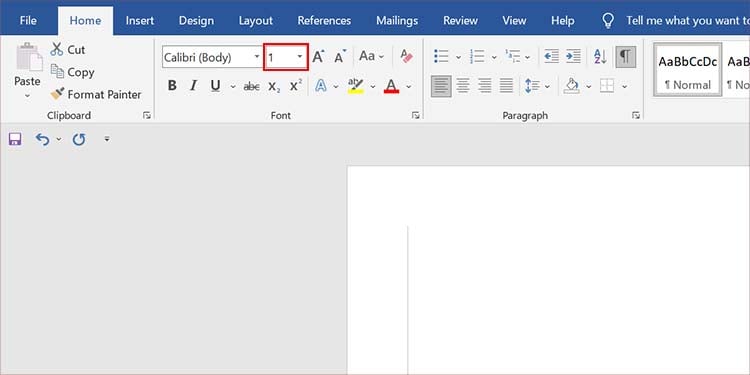 Pindutin ang Ctrl + Shift + 8 sa alisin ang mga marka ng talata. O kaya Command + 8 para sa Mac.
Pindutin ang Ctrl + Shift + 8 sa alisin ang mga marka ng talata. O kaya Command + 8 para sa Mac.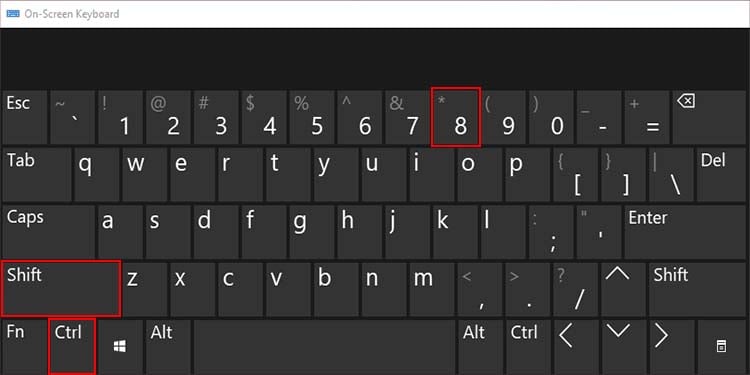
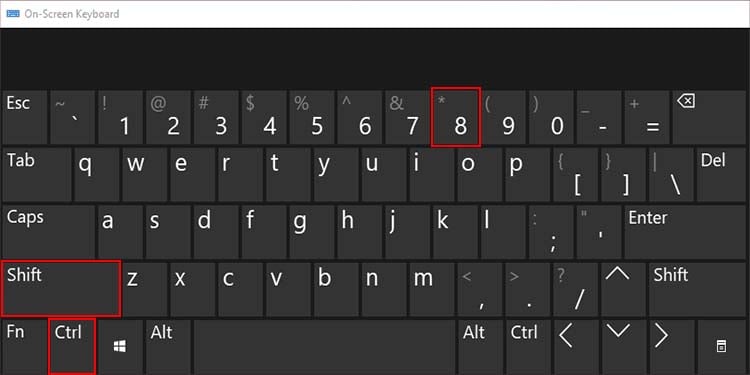
Kung sakaling makita mo ang Page Break, ito ay nagpapahiwatig na ang pahina ay huminto mula sa puntong iyon at magsisimula sa isang bagong pahina. Maaari mong alisin ang bakanteng espasyo pagkatapos nito sa pamamagitan ng pagpili at pagtanggal nito.
I-save bilang PDF
Maaari mo ring alisin ang mga blangkong pahina sa isang dokumento ng salita sa pamamagitan ng pag-convert nito sa isang PDF file. Binibigyang-daan ka ng Word na i-save ang iyong dokumento sa isang format na PDF at hinahayaan kang pumili ng mga indibidwal na pahina upang i-convert. Ang trick na ito ay maaaring magamit kapag mayroon kang mga blangkong pahina sa dulo ng dokumento. Narito ang mga hakbang upang gawin ito:
Mag-click sa File. Pindutin ang I-save bilang mula sa kaliwang panel.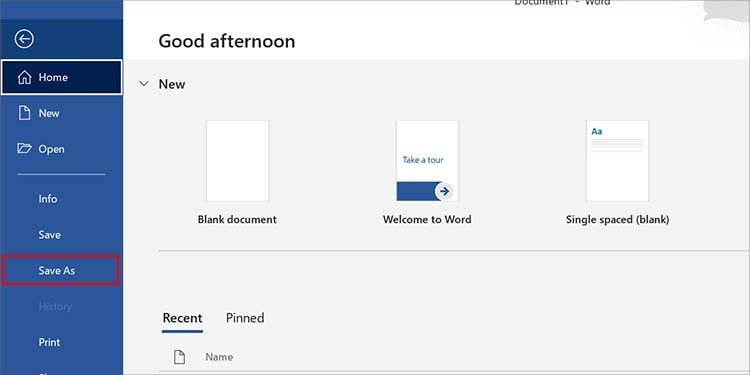
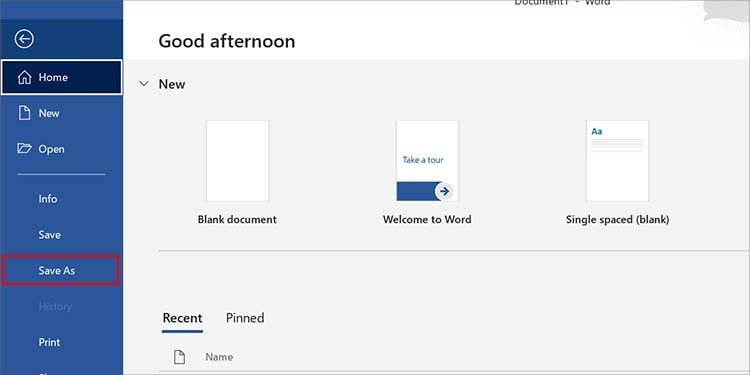 Pumili ng lokasyong ise-save.
Pumili ng lokasyong ise-save. 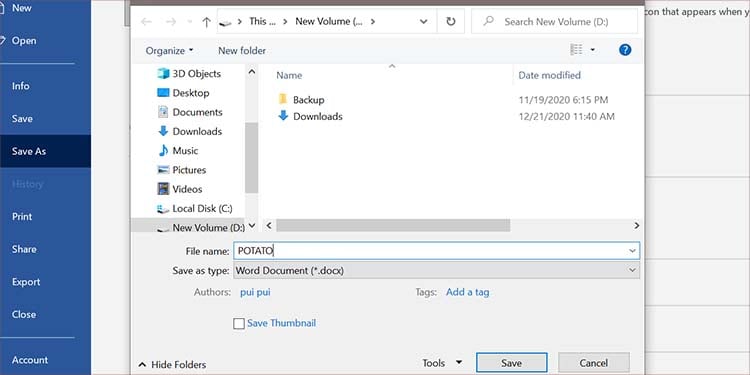
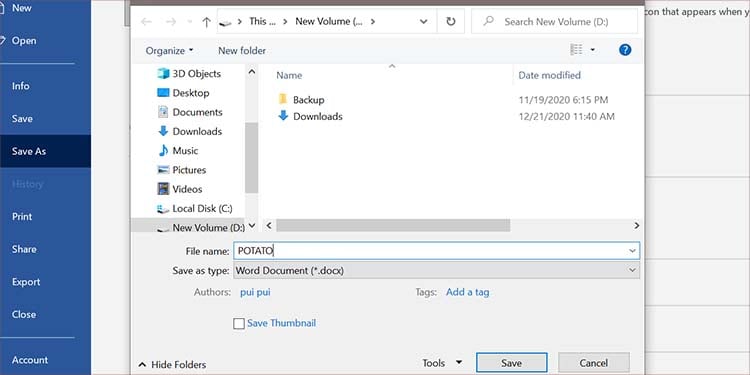 Pindutin ang drop na I-save bilang uri-down na menu at mag-click sa PDF(*.pdf).
Pindutin ang drop na I-save bilang uri-down na menu at mag-click sa PDF(*.pdf).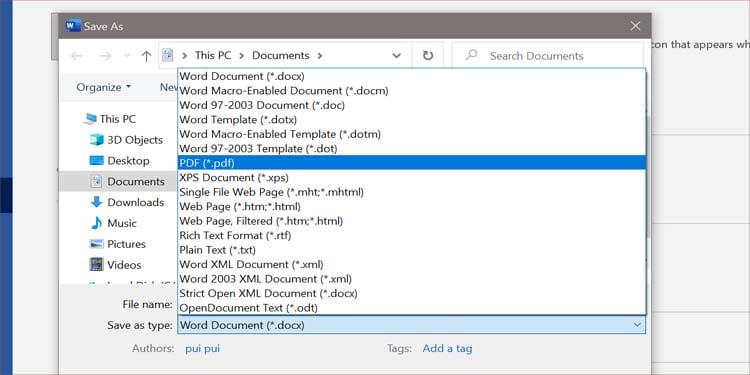
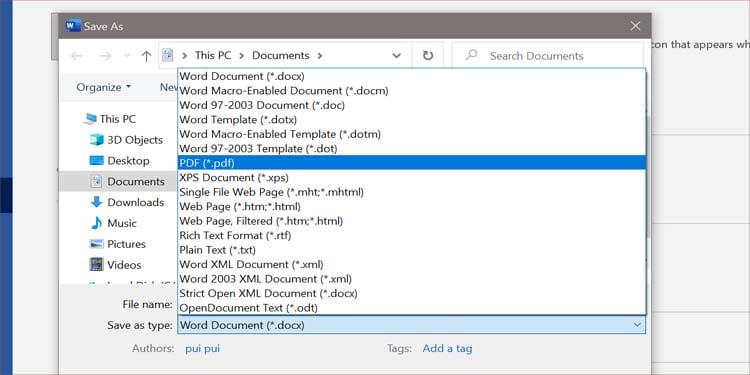 Mag-click sa Options na button. Lalabas lang ang button na ito pagkatapos mong piliin ang format na PDF.
Mag-click sa Options na button. Lalabas lang ang button na ito pagkatapos mong piliin ang format na PDF.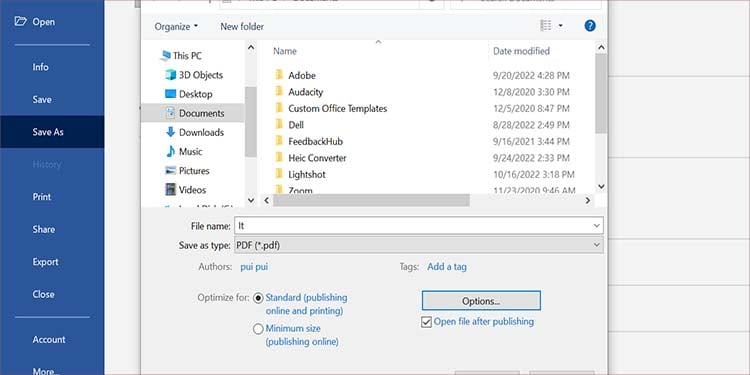
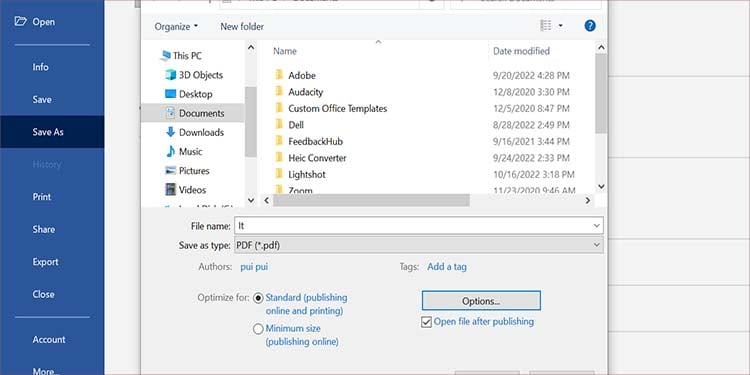 Sa ilalim ng seksyong Hanay ng pahina , mag-click sa opsyon na (Mga) Pahina at ipasok ang hanay ng mga pahinang gusto mong i-save. Ilagay ang page number sa From and To, at i-click ang OK. Tanging ang hanay ng page na iyong inilagay ang mase-save sa file.
Sa ilalim ng seksyong Hanay ng pahina , mag-click sa opsyon na (Mga) Pahina at ipasok ang hanay ng mga pahinang gusto mong i-save. Ilagay ang page number sa From and To, at i-click ang OK. Tanging ang hanay ng page na iyong inilagay ang mase-save sa file.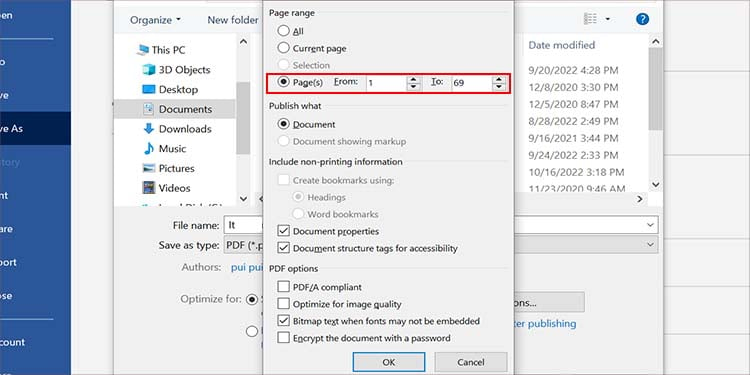
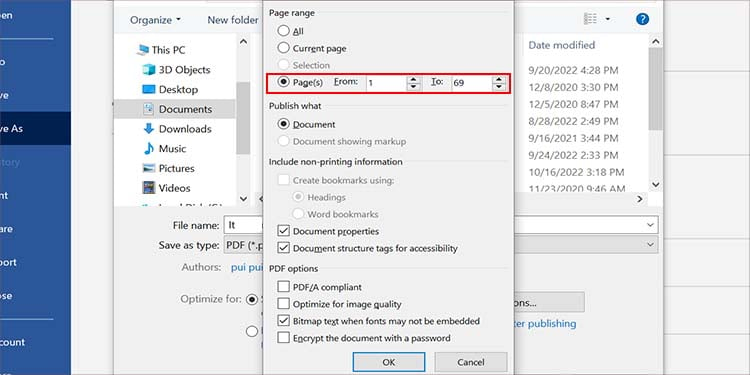 Pindutin ang I-save.
Pindutin ang I-save.